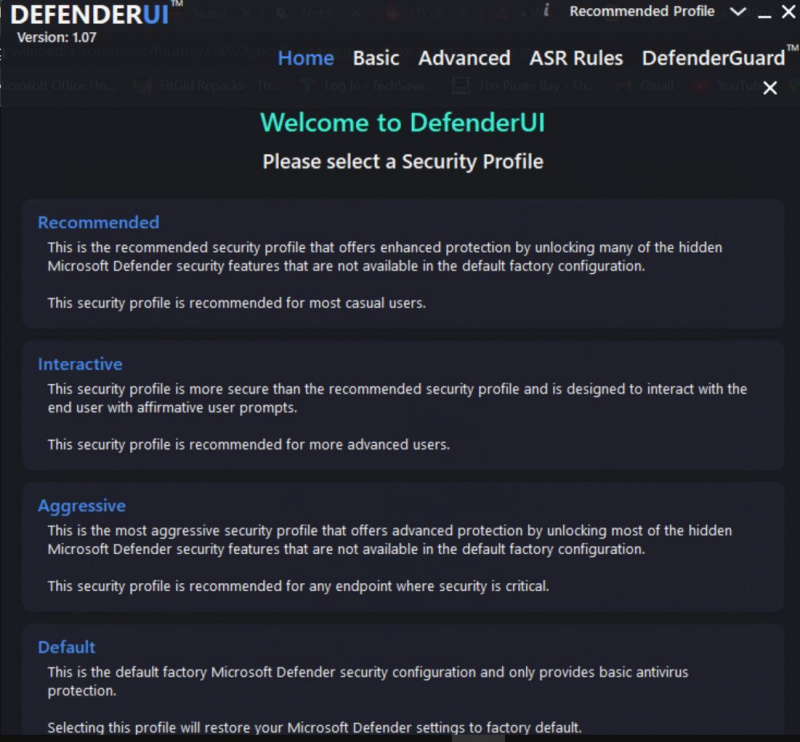Ang pagpili ng isang mahusay na antivirus mula sa isang kalabisan ng mga pagpipilian sa merkado ay mas madaling sabihin kaysa gawin. Sa kabutihang palad, ang Windows ay may kasamang antivirus na naka-bake sa system na tinatawag na 'Microsoft Defender'. At ito ay medyo maganda.
Sa paglipas ng mga taon, ang Microsoft Defender ay nagbago mula sa isang pangunahing antivirus program tungo sa isa sa mga pinakamahusay na sistema ng proteksyon sa pagbabanta sa industriya. Higit pa rito, maaari mong gawing mas mahusay ang Microsoft Defender gamit ang DefenderUI.
MAKEUSEOF VIDEO OF THE DAY
Ano ang DefenderUI?
Ang DefenderUI, gaya ng ipinahihiwatig ng pangalan, ay isang overlay ng UI sa Microsoft Defender. Nagbibigay ito ng madaling gamiting GUI para i-configure ang iba't ibang opsyon sa Defender.
Nag-a-unlock din ang DefenderUI ng maraming nakatagong at mahirap hanapin na mga feature, na nagbibigay-daan sa iyong mag-tweak ng maraming aspeto ng Microsoft Defender. Halimbawa, sa DefenderUI maaari kang magbukod ng mga partikular na file at folder mula sa mga pag-scan ng Defender nang hindi naghuhukay sa pamamagitan ng Windows Settings app.
Paano Gamitin ang DefenderUI para I-configure ang Microsoft Defender
Magsimula, i-download ang DefenderUI at i-install ito. Kapag ang app ay gumagana at tumatakbo, ilunsad ang programa.
Sa sandaling ilunsad mo ang DefenderUI sa unang pagkakataon, bibigyan ka ng iba't ibang profile ng seguridad na mapagpipilian. Halimbawa, kung gusto mo ng pinakamaraming kontrol sa Microsoft Defender na may access sa halos lahat ng nakatagong feature, pumili Agresibo .
Kung hindi, pumili Inirerekomenda , dahil nag-aalok ang profile ng maraming feature sa itaas at higit pa sa default na configuration ng Defender habang nananatiling naa-access sa mga karaniwang user.
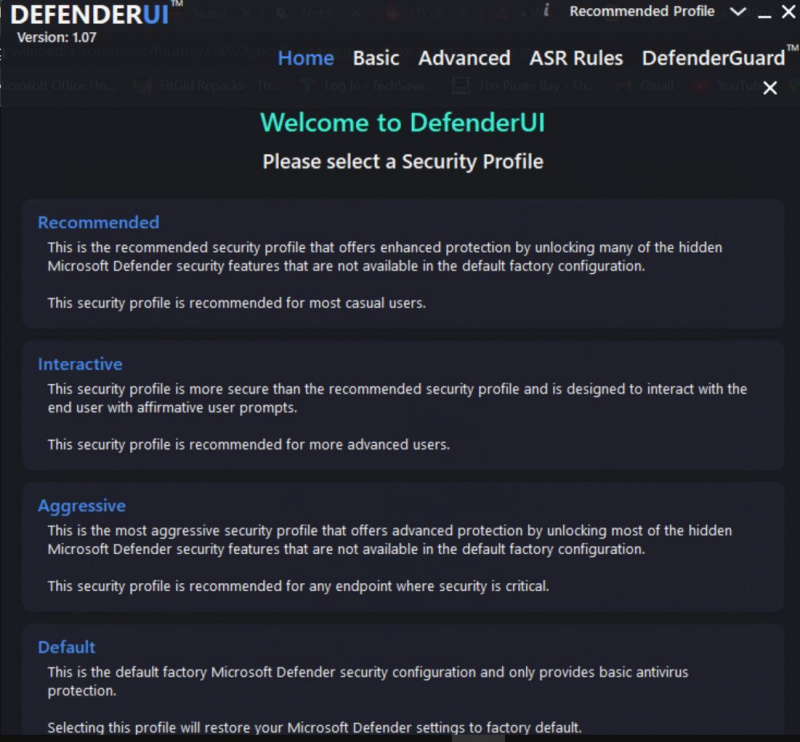
Ang Home Tab
Ang tab na Home sa DefenderUI ay nagpapakita ng maraming default na pagpipilian sa Microsoft Defender. Mayroong Realtime, Scan, Utility, at DefenderUI Settings.
maaari mo bang baguhin ang iyong username sa snapchat
Nasa Totoong oras seksyon, maaari mong:
- Huwag paganahin/Paganahin Real-time na proteksyon upang pigilan ang Defender sa patuloy na pagpapatakbo ng seguridad sa background.
- Huwag paganahin/Paganahin Proteksyon na inihatid ng ulap upang pigilan ang Defender mula sa paggamit ng data upang makipag-usap sa mga server ng cloud ng Microsoft upang mapahusay ang real-time na pagtuklas ng banta.
- Huwag paganahin/Paganahin Windows Firewall . Kaya, kung naiinis ka sa mga pop-up ng Windows Firewall, ang pag-alis ng check sa opsyong ito ay titigil sa pagtakbo ng Firewall.
Moving on, ang Scan pinapayagan ka ng seksyon na magpatakbo ng isang mabilis na pag-scan , manu-manong i-customize ang isa, at magsagawa ng offline na pag-scan . Maaari mo ring i-update at i-reset ang mga lagda ng programa.
Kung gusto mo magdagdag ng mga pagbubukod sa Defender para pigilan ang antivirus sa pag-scan ng ilang partikular na folder o file, maaari kang magdagdag ng isa sa Mga utility seksyon sa pamamagitan ng pagpili ng opsyon mula sa Magdagdag ng pagbubukod dropdown na menu.

Katulad nito, maaari mo ring pamahalaan Kasaysayan ng Proteksyon mga setting kasama ang paglilinis at pag-aayos ng Defender Protection History .
Sa wakas, sa Mga Setting ng DefenderUI , maaari mong baguhin ang wika ng DefenderUI, piliin kung magsisimula ang program sa Windows, at i-customize ang hitsura ng Dark mode.
Ang Pangunahing Katangian
Ang Basic tab ay kung saan naninirahan ang mas advanced na mga feature ng DefenderUI. Maaari mong i-fine-tune ang mga mekanismo ng proteksyon ng Window Defender at i-customize ang mga feature sa privacy mula sa seksyong Pangkalahatan. Bukod pa rito, maaari mo ring i-tweak kung paano gumagana ang mga notification ng Defender.
Sumisid ng kaunti sa mas malalim Heneral mga setting, maaari mong:
- Payagan hindi payagan Proteksyon sa network na pumipigil sa masasamang app/virus na makaapekto sa mga device sa iyong network.
- Payagan hindi payagan Pagsubaybay sa pag-uugali , isang tampok na patuloy na naka-on mga program na naka-install sa iyong computer .
- Payagan hindi payagan Proteksyon ng Potentially Unwanted Apps (PUA). na, gaya ng ipinahihiwatig ng pangalan, ay humihinto sa malware sa pamamagitan ng pagharang sa mga potensyal na nakakapinsalang programa.
Sa wakas, maaari mo ring itakda Antas ng proteksyon sa ulap at Cloud check timeout upang i-configure I-block sa unang tingin pag-uugali. Ang “Block at first sight” ay isang feature na humaharang sa malware sa loob ng ilang segundo gamit ang mga mekanismo ng proteksyon sa ulap.

Lumipat sa Pagkapribado seksyon at dito mo magagawa kung awtomatikong magsusumite ng sample ang Defender sa Microsoft para sa pagtuklas ng pagbabanta o kukuha muna ng pahintulot ng user. Iwanang naka-enable ang opsyong ito kung hindi mahalaga ang privacy sa iyong trabaho.
Kung nag-aalala ka tungkol sa mga hindi sinasadyang tao na nakikigulo sa mga setting ng proteksyon ng virus at pagbabanta sa iyong PC, maaari mong suriin Itago ang proteksyon ng virus at pagbabanta sa seguridad ng Windows at Itago ang history ng pagbabanta mula sa mga hindi administrator . Parehong available ang mga opsyong ito sa seksyong Privacy ng Basic na tab.
paano ko malalaman kung may nag-block sa akin sa facebook
Huli ngunit hindi bababa sa, pinapayagan ka rin ng DefenderUI na baguhin ang pag-uugali ng notification ng Microsoft Defender. Nasa Mga abiso seksyon, maaari mong paganahin/i-disable ang mga abiso tungkol sa mga babala sa pagbabanta, mga resulta ng pag-scan, at mga naka-block na file/aktibidad.
Ang Mga Advanced na Tampok
Isa sa mga pinakamagandang bagay tungkol sa DefenderUI ay ang app ay nagbibigay sa iyo ng mga simpleng kontrol upang maiangkop ang mga opsyon sa Microsoft Defender na nilalayon para sa mga advanced na user.
Una, maaari mong i-tweak ang gawi sa pag-scan ng Microsoft Defender sa pamamagitan ng pagpili kung aling mga file/folder ang na-scan at alin ang hindi. Halimbawa, ang pag-alis ng check sa I-scan ang email opsyon sa ilalim ng Mga Pagpipilian sa Pag-scan Ang seksyon ay pipigil sa Defender mula sa pagsasala sa iyong mga email.
Katulad nito, maaari mo ring pigilan ang Defender sa pag-scan ng mga file sa network, mga script, naaalis na drive, atbp.
Pangalawa, ang Advanced na tab ay nag-aalok din ng mga setting upang i-configure ang pagganap at epekto ng network na mayroon ang Defender sa iyong PC. Halimbawa, kung i-off mo Pagkalkula ng hash ng file , hindi na magha-hash ng computer ang Defender para sa bawat .exe file sa iyong computer.
Ang pag-compute ng hash ay isang proseso ng pagbubuwis, kaya maaari itong mag-tank ng pagganap ng system nang malaki. Ang pag-disable sa setting ay maaaring magkaroon ng positibong epekto sa pangkalahatang pagtugon ng system.

Mababang priyoridad ng CPU ay may katulad na epekto sa pagganap ng system. Maaari mo ring itakda Average na paggamit ng CPU habang nag-ii-scan at Interval ng pag-update ng lagda upang higit pang ma-optimize ang paggamit ng mapagkukunan.
Sa wakas, maaari ka ring magtakda ng custom na gawi ng Defender kung sakaling magkaroon ng banta sa Mga Default na Pagkilos ng Banta seksyon. May mga opsyon para tukuyin ang aksyong ginawa ng Defender batay sa antas ng pagbabanta.
Halimbawa, kung may nakitang 'Mababang banta' ang Defender, hinaharangan nito ang file/script para ihinto ito sa pagtakbo. Ito ang default na gawi ng Defender. Maaari mo itong baguhin sa pamamagitan ng pagpili ng isa mula sa Mababang pagbabanta dropdown na menu.
produktibong bagay na maaaring gawin sa online kapag walang magawa
Ginagawa ng DefenderUI na Naa-access ang Microsoft Defender... ngunit Hindi Nito Malutas ang Lahat ng Mga Isyu Nito
Bagama't ginagawang mas magagamit ng DefenderUI ang Microsoft Defender at mas matatag ang feature set nito, may mga isyu na hindi nito malulutas.
Ang Microsoft Defender, tulad ng halos lahat ng Microsoft app, ay maaaring maging nakakainis na gamitin kahit na pagkatapos mong i-configure ito nang husto. Sa ilang mga kaso, maaaring paganahin ng app ang sarili nito pagkatapos mong i-disable ito.
Sa kabutihang palad, halos lahat ng gayong mga problema ay medyo madaling ayusin.